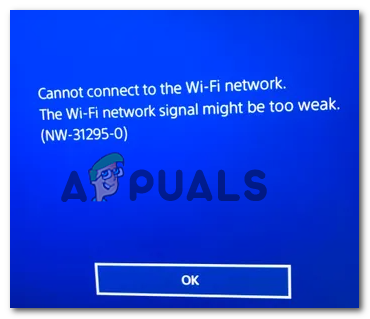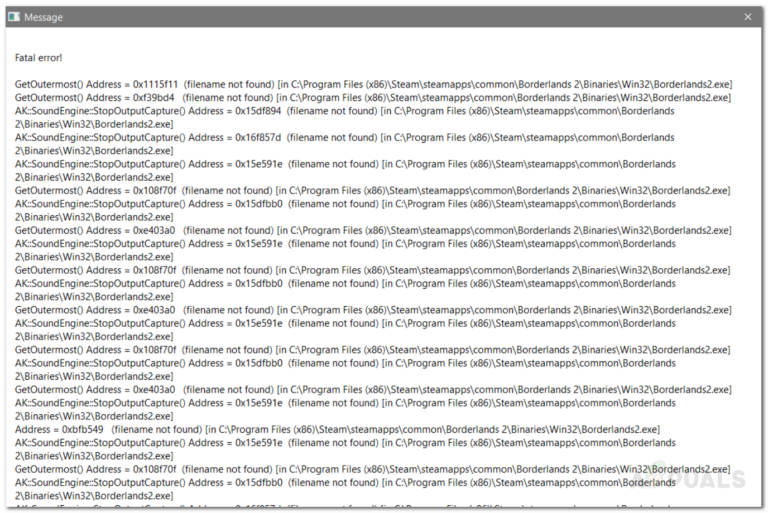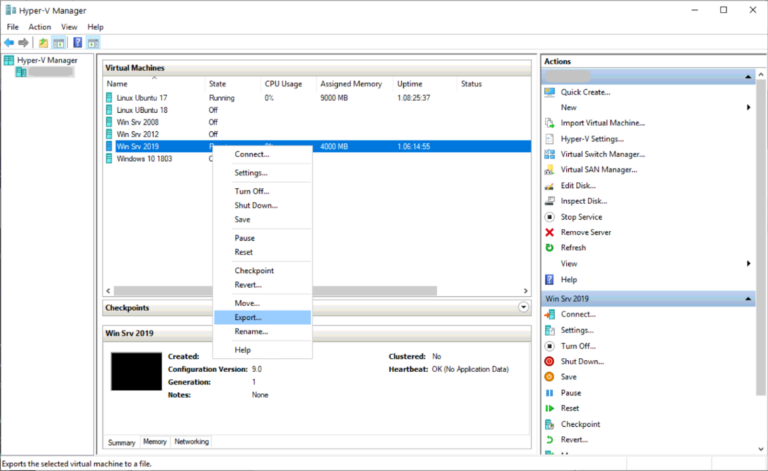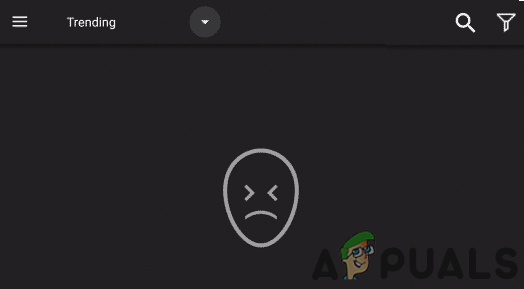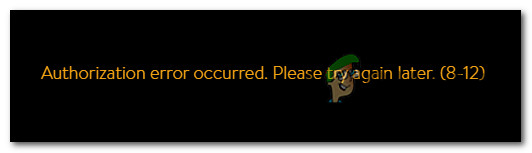Как исправить ошибку «Код ошибки: 30045-29» в Microsoft Office?
Многие OEM-производители продают свои ноутбуки / системы с пробными версиями многих приложений, включая MS Office. Обычно пользователь либо подписывается на эти приложения, либо удаляет их, но некоторые пользователи оставляют эти приложения установленными, что иногда предлагает пользователю подписаться. В случае установки MS Office с истекшим сроком действия вы также можете получить всплывающее сообщение об ошибке 30045-29 в вашей системе.
Проблема возникает, когда на экране ПК пользователя начинает появляться (в нечетное время) код ошибки 30045-29 со следующим сообщением:
Программы для Windows, мобильные приложения, игры - ВСЁ БЕСПЛАТНО, в нашем закрытом телеграмм канале - Подписывайтесь:)
 Код ошибки 30045-29
Код ошибки 30045-29
Всплывающее сообщение об ошибке 30045-29 может быть вызвано многими факторами, но, согласно нашим выводам, основные причины следующие:
- Установка Microsoft 365 с истекшим сроком действия: если пробная версия вашей установки Office истекла, и она пытается обновить себя, что в конечном итоге не удается, тогда он может выдать код ошибки Office под рукой.
- Служба Microsoft Office нажми и работай: если служба Office нажми и работай (CTR) не может найти установку Office на вашем компьютере (поскольку вы один из тех пользователей, которые не используют Office), она может отображать текущий Office. ошибка.
Прежде чем перейти к исправлению ошибки 30045-29, проверьте, решает ли чистая загрузка вашего ПК с Windows 10 проблему с всплывающими окнами.
Удалите старую установку Microsoft Office 365
Если в вашей системе была установлена пробная версия Microsoft 365 (либо вами, либо OEM) и срок действия этой подписки истек, то эта установка может вызвать обсуждаемую всплывающую ошибку, когда она пытается обновить себя, что в конечном итоге не удается из-за отсутствия -наличие действующей лицензии. В таком случае удаление установки Office с истекшим сроком действия может привести к тому, что всплывающее окно не будет отображаться.
- Щелкните правой кнопкой мыши Windows и откройте «Приложения и компоненты».
- Теперь щелкните Microsoft Office 365, чтобы развернуть его (вы также можете найти Office 365 в поле поиска), а затем щелкните Удалить.
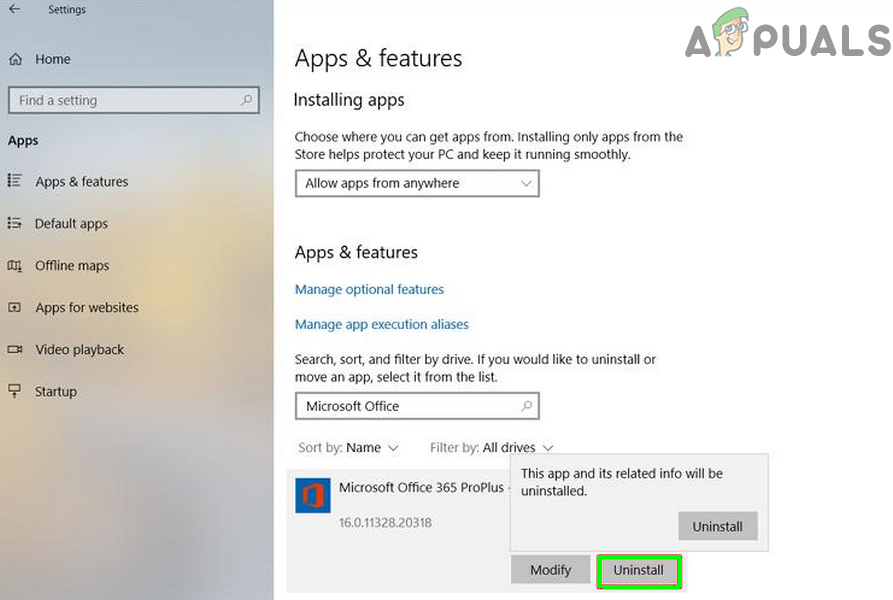 Удалить Microsoft Office 365
Удалить Microsoft Office 365 - Затем подтвердите удаление Microsoft 364 и следуйте инструкциям, чтобы завершить удаление Microsoft 365.
- Теперь перезагрузите компьютер и после перезагрузки проверьте, очищена ли система от кода ошибки 30045 29.
Если вам не удалось удалить Microsoft 365, вы можете попробовать методы, описанные в разделе, как удалить программы, которые не удаляются.
Отключите службу Microsoft Office Click to Run в диспетчере служб
Microsoft предпочитает использовать технологию «щелкни и работай», новый метод установки и обновления своих продуктов Office для широкополосных клиентов, и для этой цели она объединила свою ОС Windows с услугой под названием Microsoft Office Click to Run (CTR).
Если в вашей системе не установлена более старая версия Microsoft 365, то всплывающая ошибка 30045 29 может быть вызвана службой Microsoft Office Click to Run (CTR). В этом контексте отключение службы Microsoft Office Click to Run (CTR) в диспетчере служб может очистить 30045 29.
- Щелкните Windows, введите «Службы» в отображаемых результатах, щелкните правой кнопкой мыши «Службы» и выберите «Запуск от имени администратора».
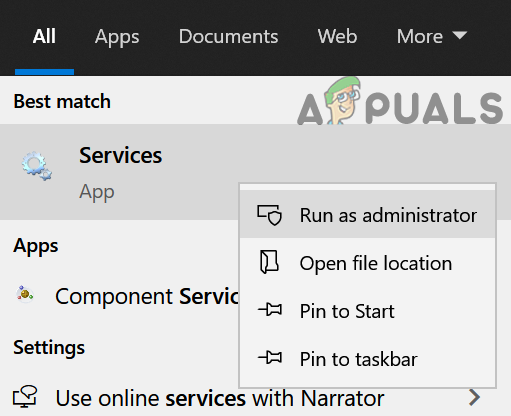 Открыть сервисы как администратор
Открыть сервисы как администратор - Теперь щелкните правой кнопкой мыши службу Microsoft Office «Нажмите для запуска» и выберите «Свойства».
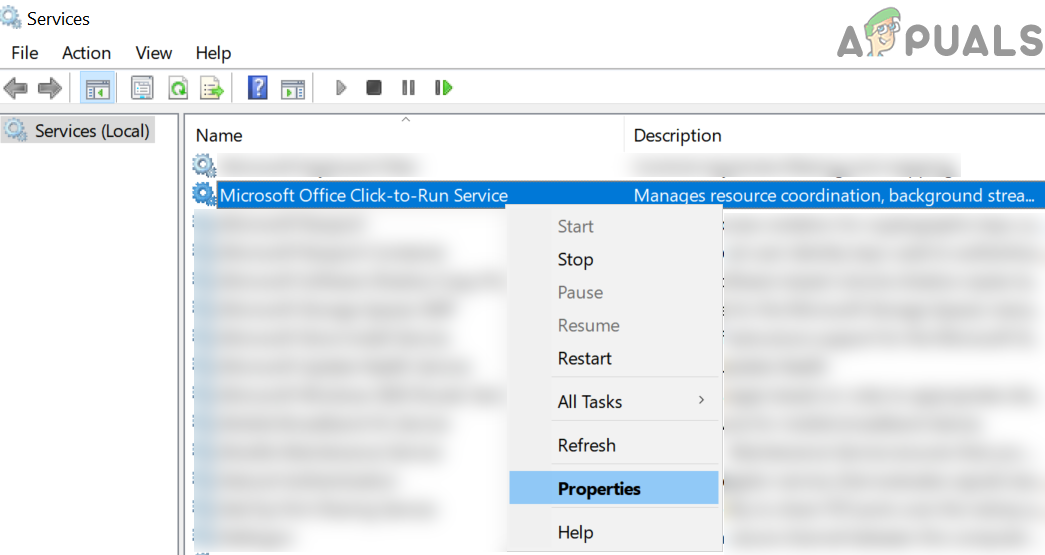 Откройте свойства службы Office нажми и работай.
Откройте свойства службы Office нажми и работай. - Затем разверните раскрывающийся список Тип запуска службы Microsoft CTR и выберите Отключено.
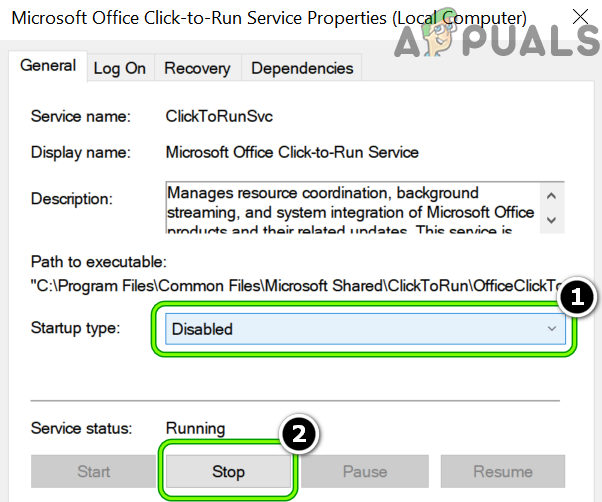 Установите тип запуска Microsoft Office. Нажмите для запуска службы, чтобы отключить и остановить службу.
Установите тип запуска Microsoft Office. Нажмите для запуска службы, чтобы отключить и остановить службу. - Теперь нажмите кнопку «Стоп», чтобы остановить службу Microsoft CTR, а затем примените изменения.
- Затем перезагрузите компьютер и, надеюсь, ваша система очистится от кода ошибки 30045 29.
Программы для Windows, мобильные приложения, игры - ВСЁ БЕСПЛАТНО, в нашем закрытом телеграмм канале - Подписывайтесь:)